Việc share máy in để dùng chung trong hệ thống mạng nội bộ là việc hết sức dể dàng và cần thiết cho các công ty, doanh nghiệp. đặc biệt là các dòng máy in không có chức năng wifi, không thể in qua cổng mạng lan. Tuy nhiên quá trình share máy in cũng gặp không it các lỗi xảy ra và lỗi 0x000006d9 là một trong những lỗi thường thường xuyên xảy ra nhất.
Vậy nguyên nhân và cách khắc phục lỗi 0x000006d9 như thế nào ? Nam phong xin chia sẻ cách sửa lỗi 0x000006d9 trong quá trình share máy in qua mạng lan.

Nguyên nhân máy tính báo lỗi 0x000006d9 khi share máy in
Khi share máy in để dùng chung trong hệ thống mạng nội bộ, trên máy tính báo lỗi “ Printer settings could not be saved. Operation could not be completed (error 0x000006d9).” và không thể share được máy in. điều này xảy ra do rất nhiều nguyên nhân. như hệ điều hành windown bị lỗi, máy bị nhiễm virus …
Tuy nhiên, nguyên nhân chính xảy ra lỗi 0x000006d9 trên hệ điều hành windown 7, win 8, win 10 là do hệ thống tường lửa ( Windows Firewall ) trên máy tính bạn đã bị tắt ( Disisle ). Vì vậy việc cần làm lúc này là ta bật lại tường lửa rồi mới tiến hành chia sẻ máy in
Xem Thêm:
Cách sửa lỗi 0x000006d9 Trên win 7 – Win 10
Bước 1 : Nhấn cùng lúc phim windown + R để mở hộp thoại Run -> Gõ tiếp dòng lệnh Services.msc và nhấn OK
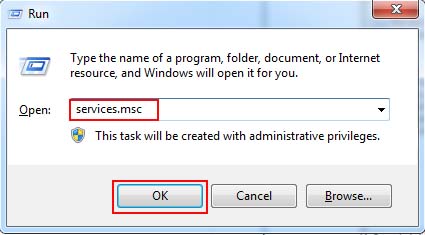
Bước 2 : Truy cập vào hệ thống Services và tìm mục Window Firewall

Bước 3 : Chọn Automatic – > Apply -> Start -> Ok

Như vậy là ta đã bật lại chế độ windows Firewall cho máy tính để có thể chia sẻ máy in trên win 7.
Ghi Chú:
- Để đảm bảo windown firewall được bật các bạn có thể khởi động lại máy tính
- Còn nếu không muốn khởi động lại máy tính các bạn có thể update services bằng cách gõ dòng lệnh gpupdate /force và nhấn Ok (Xem hình dưới )


Nếu gặp vấn đề cài đặt máy in và các lỗi liên quan, Hãy liên hệ với Tin Học Nam Phong, kỹ thuật viên của chúng tôi luôn nhiệt tình hỗ trợ. qua ultraviewer, điện thoại , zalo …
Công ty Tin Học Nam Phong chuyên bơm mực in tận nơi, sửa máy in tại nhà quận 3 vac các quận như: quận lân cận như: quận 5, quận 6, quận tân bình, quận tân phú, quận phú nhuận, quận bình thạnh …
Tin Học Nam Phong
Tel: 098 131 9853 – Zalo: 0934 393 550
Fanpage: https://www.facebook.com/tinhocnamphong/
website: https://tinhocnamphong.net/


